
Win10干净启动的详细步骤:
1、以管理员身份登录计算机,并同时按下键盘的Windows+R组合键,如图:

2、调出的“运行”框中输入msconfig,并点击“确定”或按下回车键,如图:
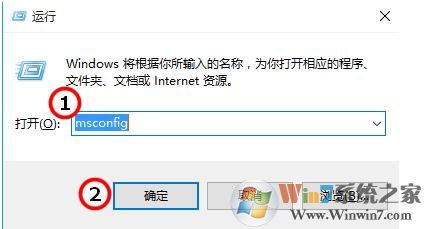
3、在弹出的“系统配置”对话框中的“服务”选项卡上,点按或单击选中“隐藏所有 Microsoft 服务”复选框,然后点按或单击“全部禁用”,如图:
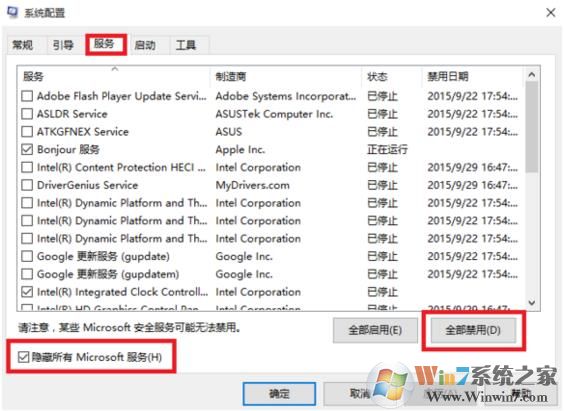
注意:按照此步骤操作可让 Microsoft 服务继续运行。这些服务包括网络连接、即插即用、事件日志记录、错误报告和其他服务。如果禁用这些服务,可能会永久性删除所有还原点。
4、在“系统配置”对话框的“启动”选项卡上,单击“打开任务管理器”,如图:
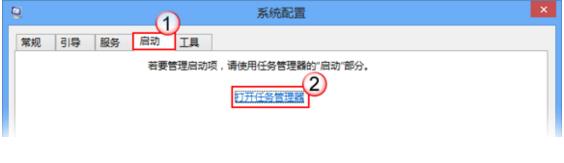
5、在任务管理器的“启动”选项卡上,针对每个启动项,选择启动项并单击“禁用”,如图:
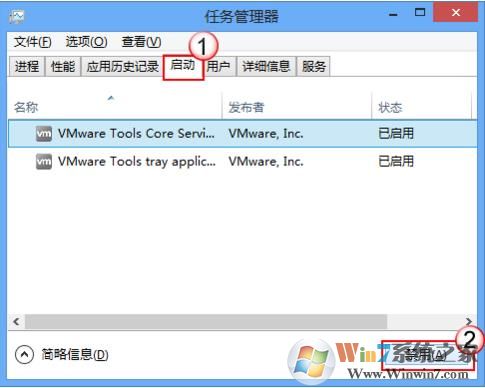
6、关闭“任务管理器”;
7、在“系统配置”对话框的“启动”选项卡上,点按或单击“确定”,然后重新启动电脑。
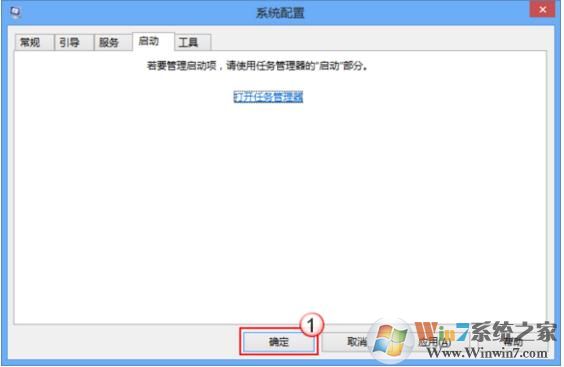
重启电脑后Win10就以干净启动方式启动了,如果能正常启动或是问题解除,那么可以判断原因在第三方软件上,如果故障依旧,那么需要考虑是否系统文件损坏,可以重装或是Win10重置来解决
Win10怎么重置?
分享到:

